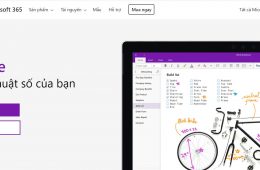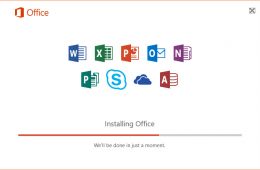Tải và Chuyển Đổi Excel thành Google Sheet Nhanh Chóng. Nếu bạn đang mắc kẹt với việc đưa file Excel lên Google Sheet để tối ưu hóa công việc của mình, nhưng lại không biết cách thực hiện, hãy để chúng tôi hướng dẫn bạn qua từng bước một. Điều này sẽ giúp bạn hiểu rõ cách Tải và chuyển đổi excel thành google sheet và tận dụng các tính năng của Google Sheet để công việc diễn ra mượt mà hơn.
Google Sheet – Giải pháp linh hoạt cho công việc của bạn
Google Sheet không còn xa lạ với hầu hết mọi người ngày nay, nhờ vào những lợi ích mà nó mang lại và sự thuận tiện của việc sử dụng. Nếu bạn chưa biết, Google Sheet là phiên bản trực tuyến của Microsoft Excel, được nhiều người ưa chuộng vì tính linh hoạt của nó. Việc đăng nhập vào tài khoản Google từ bất kỳ thiết bị nào sẽ giúp bạn truy cập và chỉnh sửa file một cách thuận lợi.
Google Sheet là một tiện ích miễn phí, đủ để đáp ứng nhu cầu của người dùng với tài khoản Google. Không chỉ miễn phí, mà nó còn mang đến nhiều tiện ích khác nhau, tối ưu hóa công việc của người dùng. Điều này làm cho Google Sheet trở thành lựa chọn hàng đầu của nhiều người khi cần một công cụ làm việc trực tuyến đơn giản và hiệu quả.
Nếu bạn đang cần chia sẻ dữ liệu Excel trong quá trình làm việc trên Google Sheet, không cần phải thực hiện quá trình này bằng cách thủ công, vì có một cách đơn giản và dễ hiểu để Tải và Chuyển Đổi Excel thành Google Sheet. Dưới đây là hướng dẫn chi tiết từng bước để thực hiện quy trình này một cách hiệu quả nhất.
Hướng Dẫn Nhanh Đưa File Excel Lên Google Sheet
Cách 1: Tải Lên Từ Google Drive
- Đăng nhập vào tài khoản Google Drive của bạn tại đây.
- Chọn “My Drive” và nhấn “Upload files” để tải lên file Excel cần chuyển đổi.
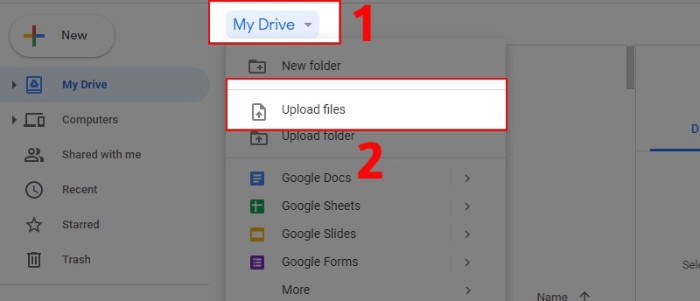
- Chọn file cần tải lên và nhấn “Open”.
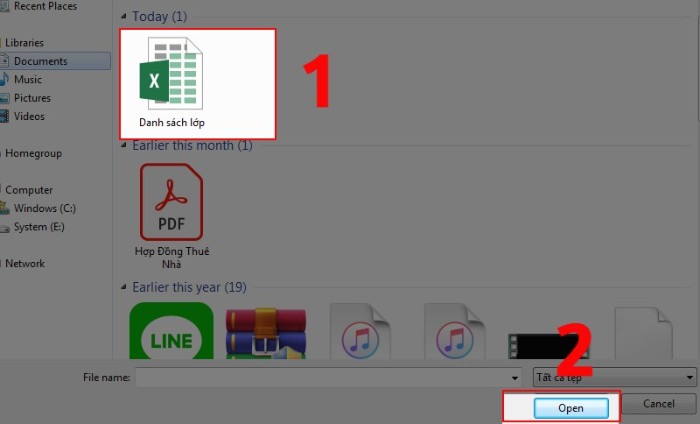
- Chờ đợi quá trình tải lên hoàn tất, sau đó nhấn “Open with” và chọn “Google Sheets” để mở file.
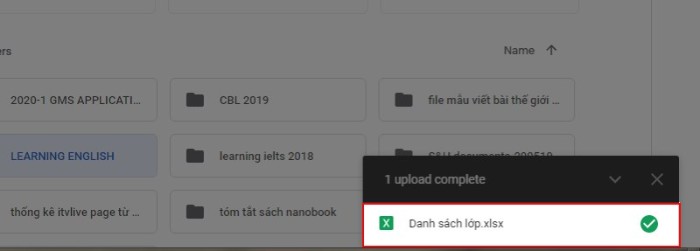
Chi Tiết: Tải và Chuyển Đổi Excel thành Google Sheet
Bước 1: Đăng nhập Google Drive.
Bước 2: Chọn “My Drive” và nhấn “Upload file” để chọn file cần tải lên từ máy tính.
Bước 3: Chờ đợi quá trình tải lên hoàn tất. Thông báo hoàn tất sẽ xuất hiện ở góc phải dưới.
Bước 4: Nhấn chọn file và chọn “Open with” > “Google Sheets” để mở file Excel trên Google Sheet.
Cách 2: Tải Lên Trực Tiếp Trên Google Sheet
- Truy cập Google Sheets.
- Nhấn “File” và chọn “Import”.
- Chọn “Upload” và chọn “Select a file from your device” để tải lên file từ máy tính.
- Chọn file và nhấn “Open” để tải lên.
- Chọn cách bạn muốn xử lý file và nhấn “Import data”.
Chi Tiết: Cách Tải và Chuyển Đổi Excel thành Google Sheet
Bước 1: Mở trang Google Sheets.
Bước 2: Nhấn “File” và chọn “Import”.
Bước 3: Chọn “Upload” và “Select a file from your device” để chọn file cần tải lên.
Bước 4: Chọn file và nhấn “Open”. Chọn cách xử lý file theo nhu cầu của bạn.
Bước 5: Nhấn “Import data” để hoàn tất quá trình.
Tổng Kết Cách Tải và Chuyển Đổi Excel thành Google Sheet
Tải và Chuyển Đổi Excel thành Google Sheet Nhanh Chóng. Trong bài viết này, chúng tôi đã cung cấp hai cách đơn giản để đưa file Excel lên Google Sheet, giúp bạn tối ưu hóa công việc một cách thuận tiện. Áp dụng và chia sẻ ý kiến của bạn để cùng nhau học hỏi. Nếu có thắc mắc, đừng ngần ngại để lại bình luận hoặc liên hệ trực tiếp. Chúc bạn thành công!